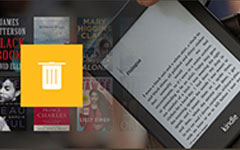3 Easy Jailbreak Modi per radicare Kindle Fire su tablet Android
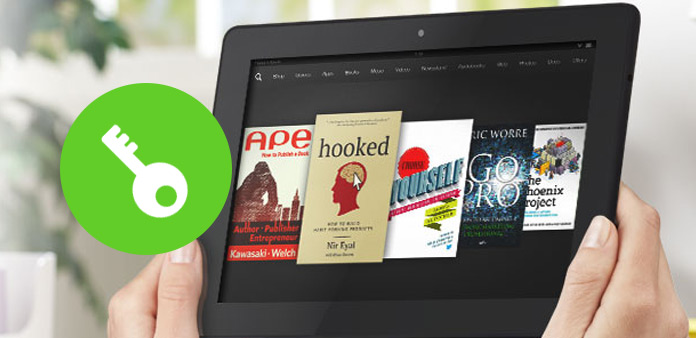
Kindle Fire utilizzato per il tablet per leggere solo eBook, se si desidera installare altre app sul dispositivo Kindle Fire di Amazon, la condizione di base è quella di accendere Kindle Fire. Inoltre, il dispositivo Kindle Fire ha una vasta gamma di funzionalità, che possono funzionare bene per funzionare come tablet Android, con una migliore giocabilità. Se cerchi come eseguire il root su Amazon Kindle Fire online, troverai molti articoli che spiegano con molte parole complesse. Sento mal di testa durante la lettura del dispositivo Kindle Fire, ed è difficile per me capire il vero significato dietro il fuoco di Kindle Fire. Considerando che ci sono persone simili che hanno solo bisogno di una guida passo passo per sbloccare Kindle Fire su tablet Android, raccolgo il modo più semplice di fare il tifo per Android personalizzato come fa Kindle Fire.
Parte 1: si prepara prima di eseguire il rooting di Kindle Fire su tablet Android
Prima di eseguire il root del dispositivo Kindle Fire, è necessario preparare qualcosa di importante oppure non riuscire a eseguire il root su Kindle Fire. A meno che tu non abbia fatto tutto perfettamente, puoi utilizzare Google Play su Kindle Fire, per operare con più scelte.
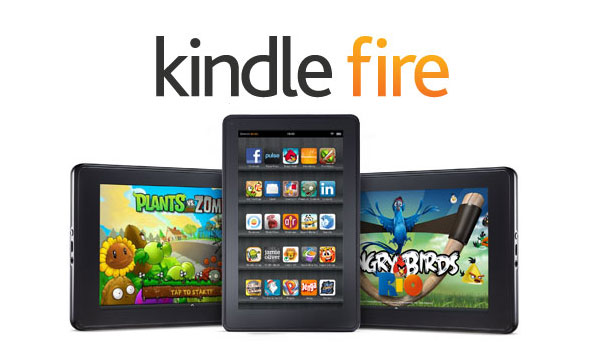
- La batteria Kindle Fire deve essere caricata con 855.
- La connessione USB.
- Esegui il backup dei file di Kindle Fire nell'archivio cloud prima di avviare il dispositivo.
- Aggiorna a Kindle Fire 6.3.x (6.3.1 e 6.3.2).
- Scarica strumenti di rooting (driver Kindle, utilità Fire / driver ADB, Android SDK).
- Attiva alcune opzioni.
Consenti l'installazione dell'applicazione - Impostazioni> Altro> Dispositivo per accendere
Attiva le opzioni di Mostra file, cartelle e driver nascosti nel sistema Windows
Con tutto ciò che hanno fatto, ora hai più possibilità di radicare con successo un Kindle Fire. Quindi, segui i miei passi per eseguire il jailbreak di Kindle Fire e installare app da Google Play.
Parte 2: con i driver ADB per eseguire il passaggio di Kindle Fire passo dopo passo
Se sei pronto per eseguire Kindle Fire Root Edition, i seguenti passaggi ti aiuteranno molto. Voglio dire che il tuo kindle Fire data è stato il backup, o non sei in grado di ripristinare all'interno del dispositivo Kindle Fire radicato.
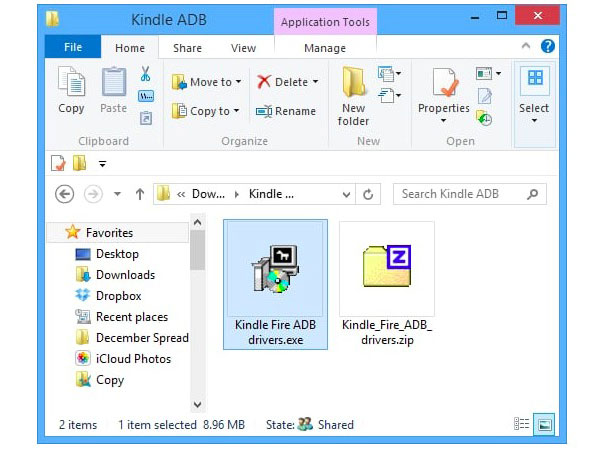
Abilita l'opzione ADB sul tuo dispositivo Kindle Fire.
Vai su Impostazioni> scegli Dispositivo> fai clic su Abilita opzione ADB.
Abilita i driver ADB Kindle Fire su PC.
Scarica il software Kindle ADB ed estrai la cartella zippata sotto il disco del computer con ampio spazio. Fare doppio clic sul driver fire ADB di Kindle Fire per l'installazione. E accetta di riavviare il sistema al termine dell'installazione.
Trova l'interfaccia ADB composita Android.
Collega il tuo dispositivo Kindle Fire al computer insieme. Quindi aprire Gestione dispositivi Windows per ottenere l'interfaccia ADB Composite Android sotto il menu Kindle Fire. Se non riesci a trovare l'interfaccia, puoi aggiornare immediatamente.
Scarica i file script automatizzati online.
Decomprimere il file runme.bat dopo il download. Non preoccuparti delle operazioni. In realtà, l'intero processo di decompressione dello script ha già impostato le opzioni più semplici, è sufficiente premere poche icone per eseguire automaticamente il codice dello script.
Installa Fire Explorer sul tuo dispositivo Kindle Fire.
Ora puoi scollegare la connessione USB tra Kindle Fire e PC. Il lavoro di avvio di Kindle Fire su PC è terminato. È possibile aprire il dispositivo per verificare. Ricordati di installare qualsiasi File Explorer che ti piace.
Quando muovi il dito per scorrere verso il basso il tuo dispositivo Kindle Fire, l'opzione Root Explorer indica il processo finale di sradicare il Kindle, accenderlo, per sradicare con successo un Kindle Fire con i driver ADB.
Parte 3: One Click Root - Installa il tuo Amazon Kindle Fire in 4 Steps
Se il rooting di Kindle Fire con i driver ADB ti sembra un po 'difficile, allora One Click Root ti aiuterà a sradicare Amazon Kindle Fire in pochi minuti. Dopo aver scaricato One Click Root, è abbastanza facile e sicuro eseguire il root di accensione di Fire con pochi clic, il resto del lavoro può essere risolto facendo clic sull'icona Root. Inoltre, puoi sbloccare Android anche con un clic. Inoltre, One Click Root supporta gli utenti per installare app di avvio, ROM e MOD in modo semplificato. Quindi divertiti a fare il tifo per il dispositivo Amazon Kindle Fire con un solo servizio di root.
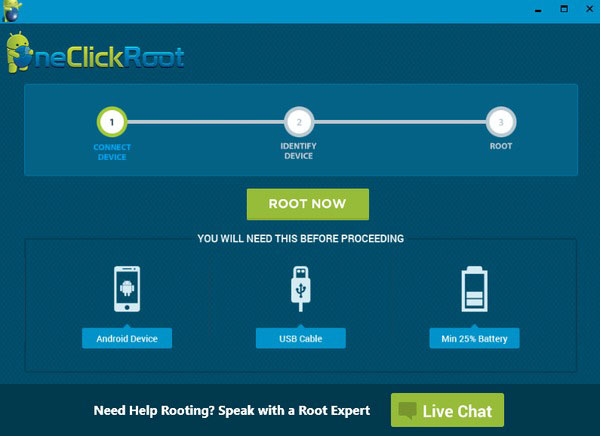
Installa e attiva il software One Click Root sul tuo PC o Mac.
Usa la connessione USB per collegare il tuo Kindle Fire con il computer.
Apri Opzioni sviluppatore, per abilitare il debug USB.
Scegli l'opzione di root per lasciare che tutto il lavoro di Kindle Fire Rooting venga eseguito automaticamente.
In una parola, One Click Root è il software di rooting Android, per eseguire il root, il backup, il ripristino e la rimozione dei dispositivi Amazon Kindle e dei tablet Android in modalità facile e sicura.
Parte 4: Root Kindle Fire HD di Kindle Fire Utility
Kindle Fire Utility è un altro strumento di rooting, per il jailbreak di Kindle Fire HD e altri dispositivi Amazon Kindle. I passaggi operativi per il root di Kindle Fire HD sono simili con il rooting dei driver ADB di cui sopra. Per iniziare, scarica prima Kindle Fire Utility sul computer Windows.
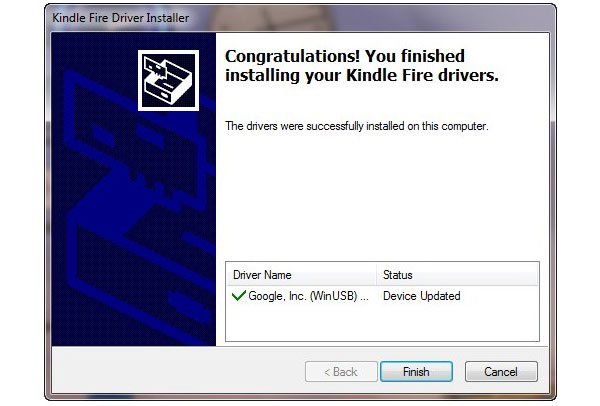
Collega il tuo Kindle con PC e attiva install_drivers.bat file per l'installazione automatica.
Scegli run.bat file per vedere lo stato di ADB online.
Rubinetto Installa Root Permanente con Superuser opzione per sradicare il dispositivo Kindle Fire HD.
Apri run_bat file e selezionare Extra ed Installa Google Play Store In ordine.
Bene, con Google Play installato sul tuo dispositivo Kindle Fire HD, ci sono più attività che puoi fare più della lettura di eBook, questo potrebbe essere il più grande beneficio di Kindle Fire root per la maggior parte degli utenti di Kindle.